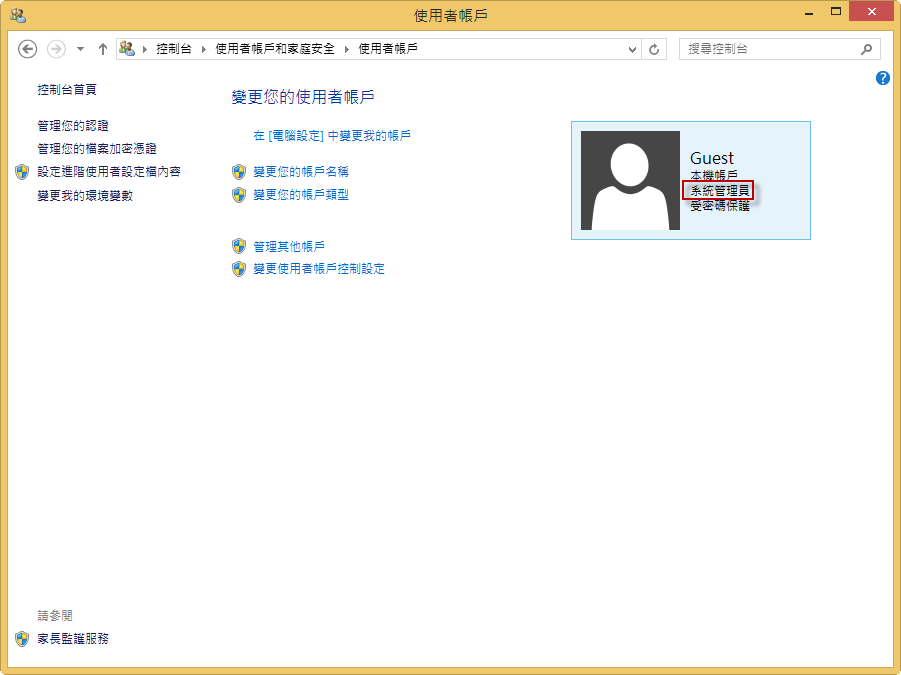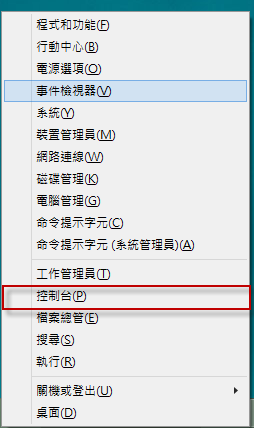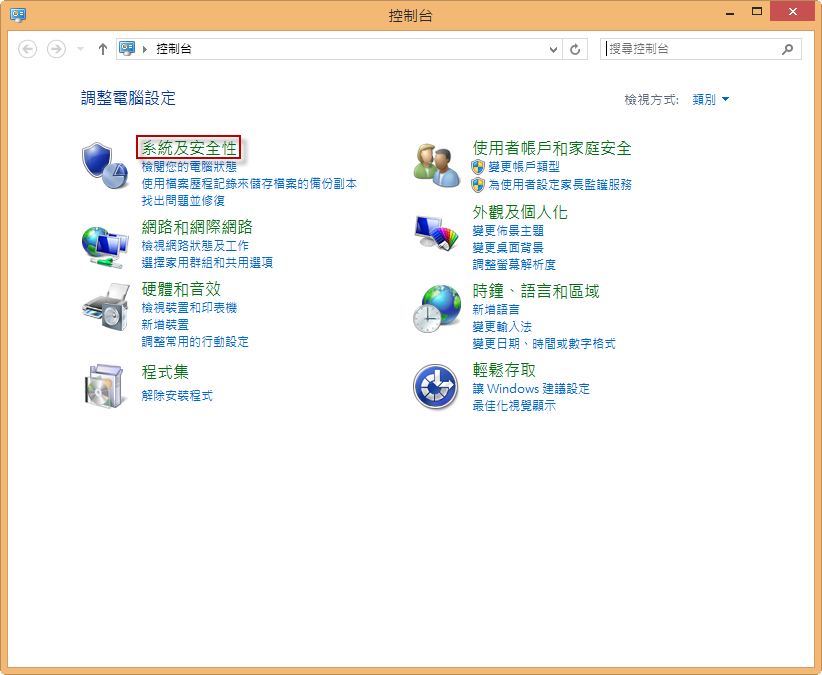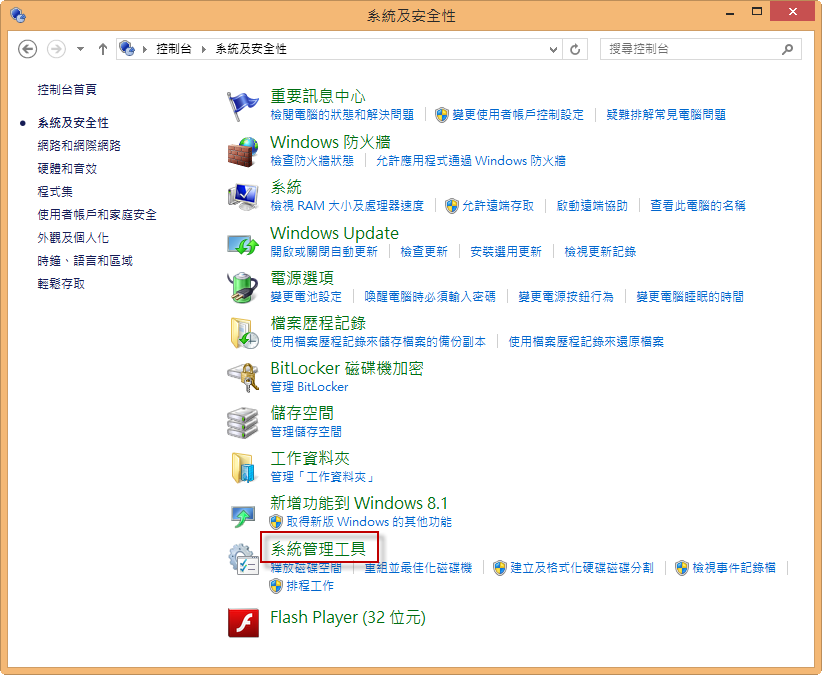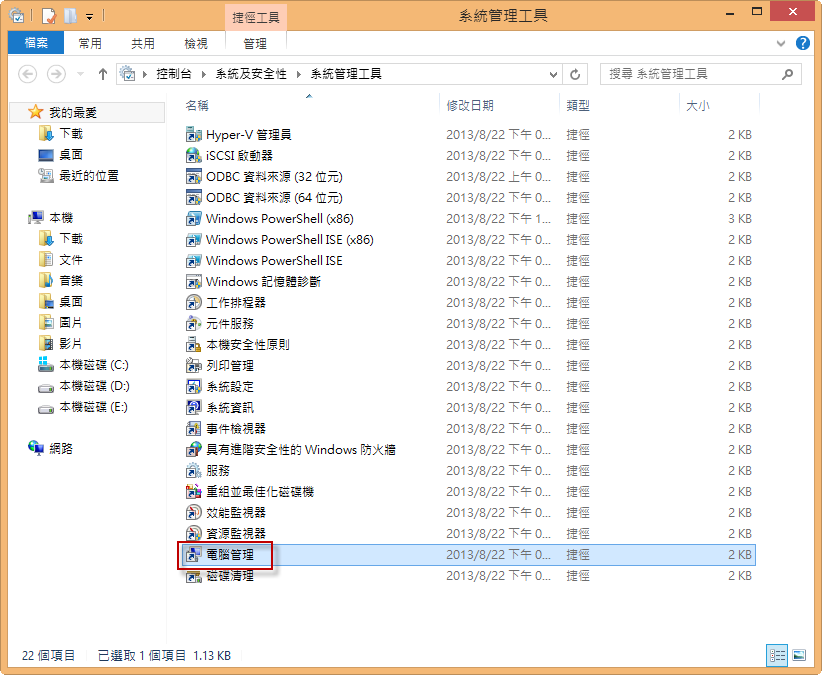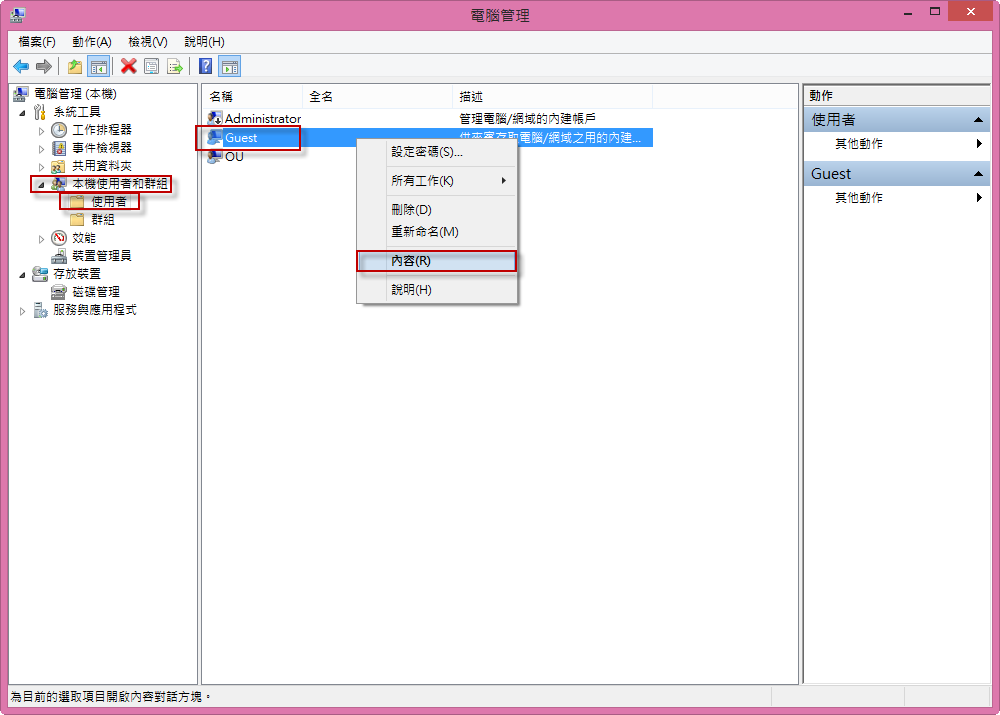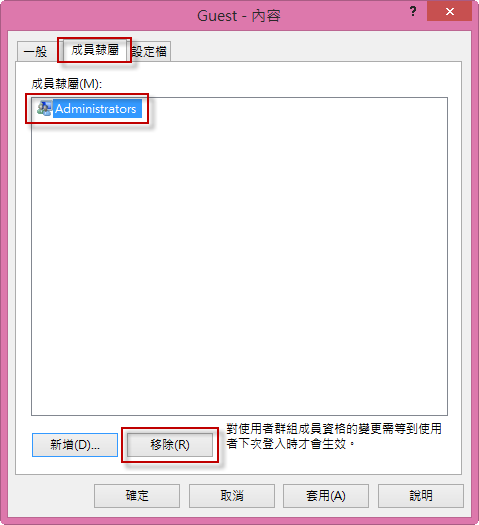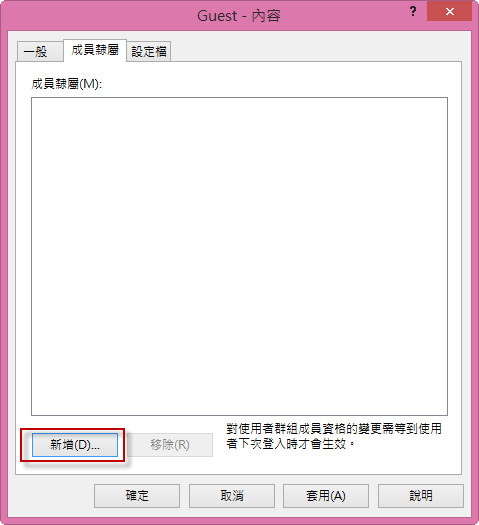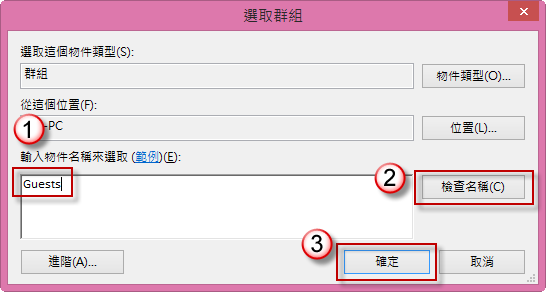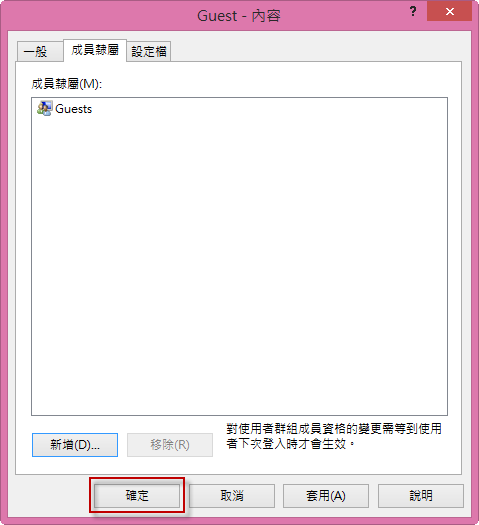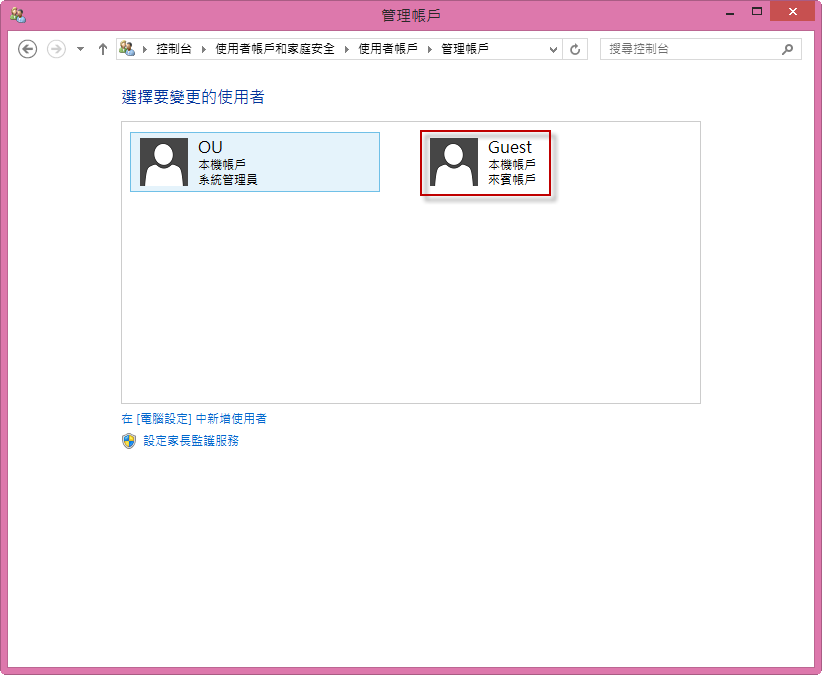來賓帳戶所屬的群組是 Guests,如果您不小心將來賓帳戶設定其他帳戶類型,可登入具有系統管理員的使用者,透過 [電腦管理] 進行設定。
問題的來龍去脈
不小心將 Windows 8.1 的 Guest 來賓帳戶的帳戶類型調整為系統管理員後,如何恢復原本的帳戶類型設定?
問題的發生原因
來賓帳戶所屬的群組是 Guests,如果您不小心將來賓帳戶設定其他帳戶類型,可登入具有系統管理員的使用者,透過 [電腦管理] 進行設定。
問題的解決方法
登入系統管理員權限的使用者,
按 [Windows 標誌鍵] + X,選擇 [控制台]。
選擇 [系統及安全性]。
選擇 [系統管理工具]。
選擇 [電腦管理]。
此時出現 [電腦管理] 視窗,切換至 [電腦管理(本機)] \ [系統工具] \ [本機使用者和群組] \ [使用者],在 Guest 來賓帳戶上按滑鼠右鍵,選擇 [設定密碼]。
切換至 [成員隸屬] 索引標籤,將成員隸屬視窗的的選項移除。
選擇 [新增]
在 [輸入物件名稱來選取] 輸入 Guests,按 [檢查名稱],按 [確定] 儲存設定。
按 [確定] 儲存設定。
Guest 來賓帳戶的帳戶類型恢復完成。